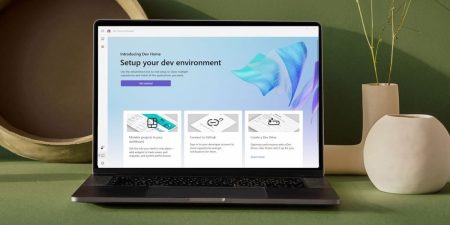مایکروسافت کانال چهارمی را به برنامه Windows Insider خود اضافه کرده است. این کانال که Canary نام دارد، تغییرات پلتفرم را پیش نمایش می دهد. در این مطلب، نحوه استفاده از Windows Canary Channel در ویندوز ۱۱ را می بینید.
ثبت کامپیوتر ویندوز در کانالهای Dev، Beta و Release Preview دیگر تنها راه برای آزمایش ویژگیهای جدید پیش از کاربران عادی نیست. مایکروسافت یک کانال جدید قناری را در بالای سه کانال داخلی موجود معرفی کرده است.
در این مقاله نحوه استفاده از Windows Canary Channel در ویندوز ۱۱ را به شما نشان می دهیم.
Windows Canary Channel چیست؟
آنطور که پست جدید وبلاگ Windows Insider میگوید، Canary Channel روشی جدید برای دریافت بیلدهای Windows Insider است و ویژگی های جدیدی دارد که برای اهداف آزمایشی طراحی شده است. علاوه بر قابلیتهای جدید، بیلدهای Canary شامل تغییرات عمده هسته ویندوز و APIهای جدید (Application Programming Interface) میشوند. به همین دلیل است که مایکروسافت توصیه می کند که فقط «کاربران بسیار فنی» در آن ثبت نام کنند.
برخلاف سایر کانالهای Insider، مایکروسافت اسناد محدودی (یا حتی بدون مستندات) از آنچه در ساختهای کانال Canary گنجانده شده است ارائه میکند زیرا تغییرات به محض ساخت در قناری ارائه می شود.
همه تغییراتی که مایکروسافت در Canary ارائه می کند در نسخه های بعدی ویندوز ظاهر نمی شود. همچنین، بیلدهای Canary اعداد متمایزی دارند که بالاتر از کانالهای Dev، Beta و Release Preview خواهند بود. اگر در Canary ثبت نام کنید، در روزهای آینده شروع به دریافت بیلد سری 25000 خواهید کرد.
حال بیایید با نحوه استفاده از Windows Canary Channel در ویندوز ۱۱ آشنا شویم.
نحوه ثبت نام کامپیوترتان در Canary Channel
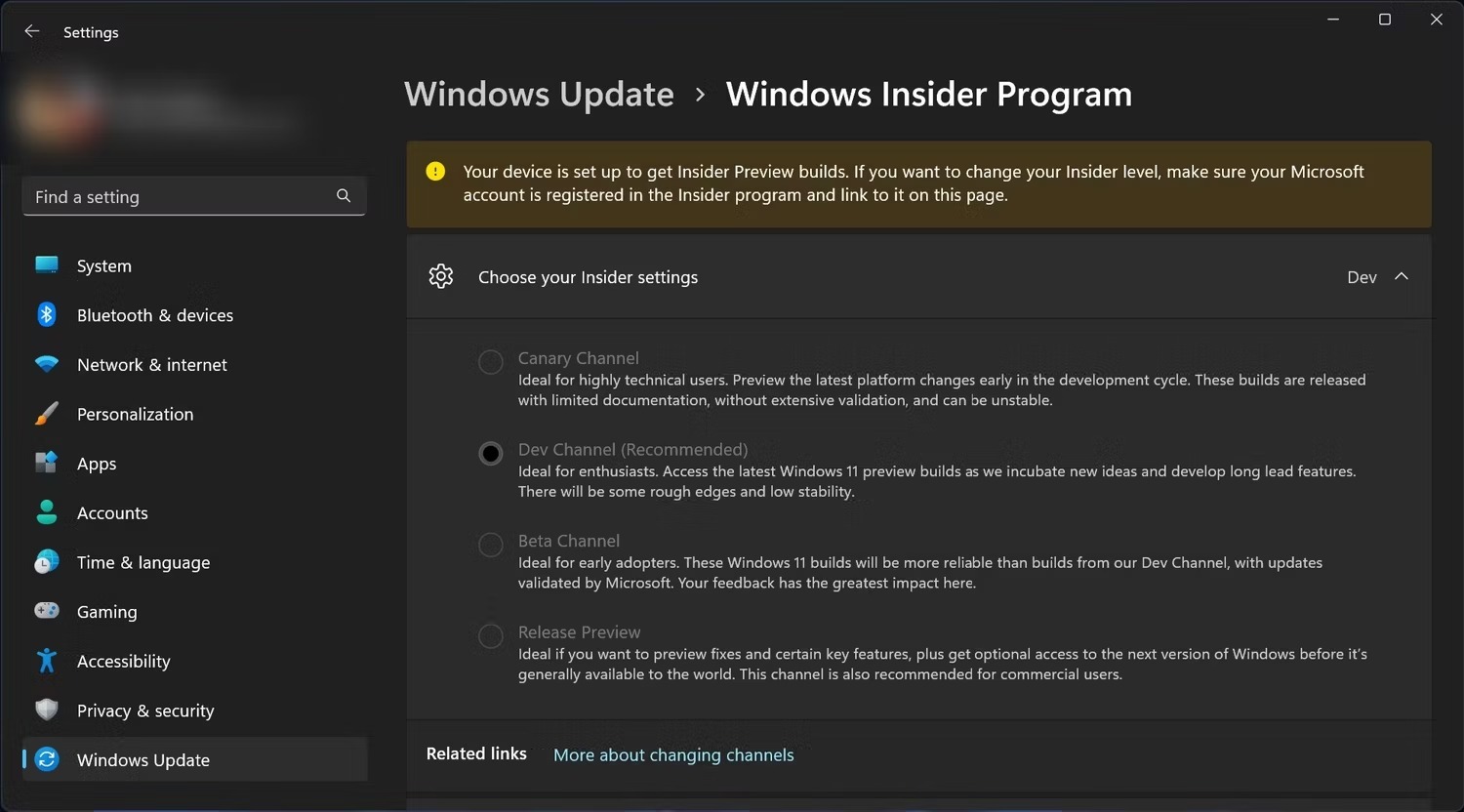
با نحوه استفاده از Windows Canary Channel در ویندوز ۱۱ همراه باشید. مایکروسافت همه Dev Channel Insiders را به کانال جدید Canary منتقل خواهد کرد. اگر از Dev Channel Insider هستید، ایمیلی از تیم Windows Insider Program دریافت خواهید کرد که این موضوع را اطلاع می دهد. اما اگر ویندوز اینسایدر نیستید و می خواهید در کانال جدید Canary ثبت نام کنید، باید این مراحل را دنبال کنید:
۱- برنامه Settings را با زدن کلیدهای Win key + I باز کنید.
۲- روی Windows Update کلیک کنید.
۳- در پایین Windows Insider Program را پیدا کنید و رویش کلیک کنید.
۴- Get started را بزنید.
۵- وارد اکانت مایکروسافت ثبت شدهتان که از آن برای لاگین استفاده میکنید شوید.
۶- Canary Channel را انتخاب کنید و Continue را بزنید.
پس از این مراحل، مایکروسافت از شما می خواهد که قراردادهای دستگاه را بررسی کنید. برای ادامه کار باید روی Continue کلیک کنید. در نهایت، یک ری استارت برای تکمیل فرآیند مورد نیاز است. پس از ری استارت، مایکروسافت بیلدهای Canary را هر زمان که در دسترس باشند از طریق Windows Update اجرا میکند.
گزینه دیگری به جز Canary دارید؟
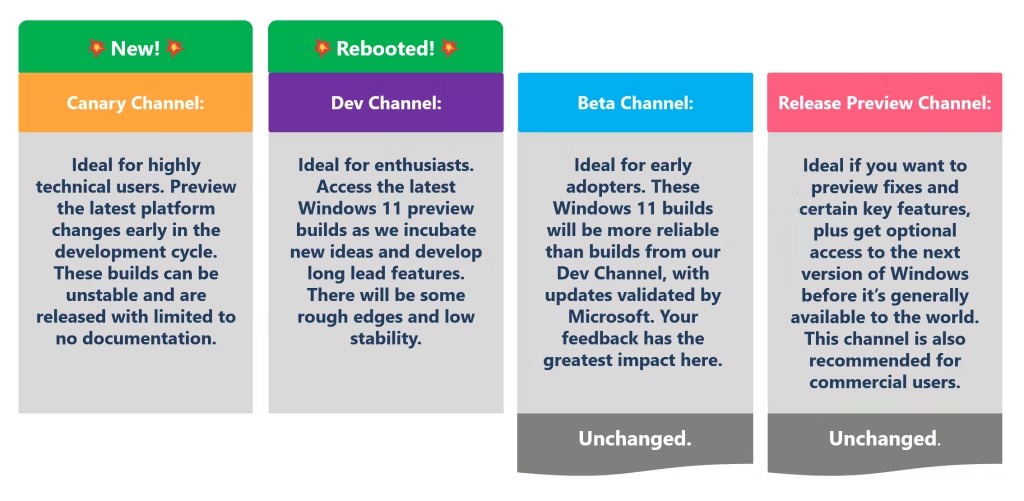
علاوه بر Canary، مایکروسافت کانالهای Dev، Beta و Release Preview را ارائه میکند تا ویژگیهای جدید را قبل از کاربران پایدار آزمایش کنید.
طبق توضیحات مایکروسافت، کانال Dev برای “علاقمندان” بهترین است. Dev Insiders ساختارهای پایدارتری نسبت به Canary خواهد داشت. با این حال، ویژگیهای جدید در بیلدهای Dev ممکن است چندان روان نباشند.
از سوی دیگر، Beta Channel Insiders ساختهای قابل اعتمادتری نسبت به Dev Insiders دریافت میکند.
حالا نحوه استفاده از Windows Canary Channel در ویندوز ۱۱ را یاد گرفتهاید.
اکنون میتوانید بیلدهای Canary را دریافت کنید
نحوه استفاده از Windows Canary Channel در ویندوز ۱۱ را دیدید. اگر کامپیوترتان را در کانال Canary ثبت نام کرده اید، به زودی بیلدهای جدید را در صفحه Windows Update خواهید دید.
لطفا توجه داشته باشید که باید بیشتر از قبل آپدیت ها را در صفحه تنظیمات بررسی کنید، زیرا مواردی وجود دارد که یک بیلد جدید بدون اعلام آن از طریق یک پست وبلاگ منتشر میشود.
نحوه استفاده از Windows Canary Channel در ویندوز ۱۱ به این ترتیب است. اگر به این موضوع علاقهمندید، مطالب مشابه بیشتر را در تغییرات سیستم عامل جدید مایکروسافت ویندوز ۱۱ ببینید.